Amazon Fire Tablet: Datum und Uhrzeit ändern
Von Simon Gralki · Veröffentlicht am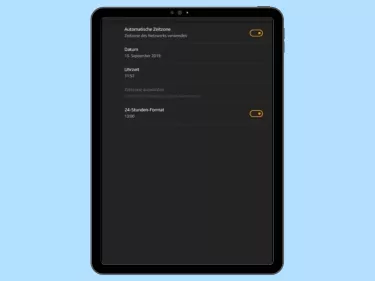
Region
Das Fire OS 6 Gerät bezieht Datum, Uhrzeit und die jeweilige Zeitzonen über die Regionseinstellung. Die Region lässt sich in den Einstellungen festlegen.

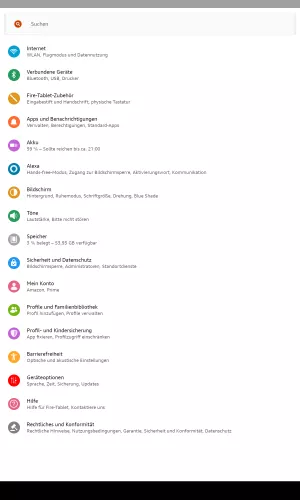
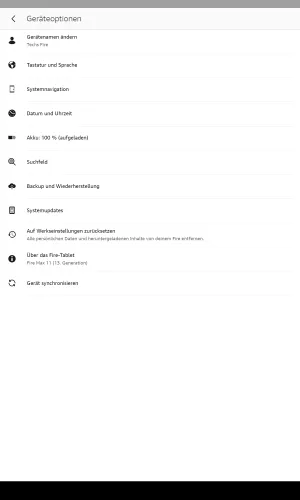
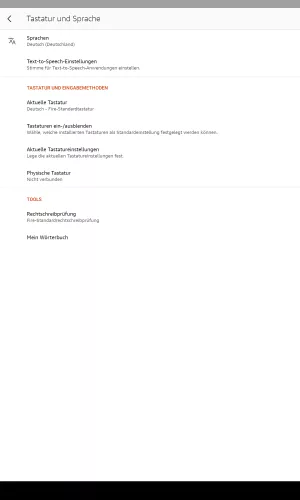
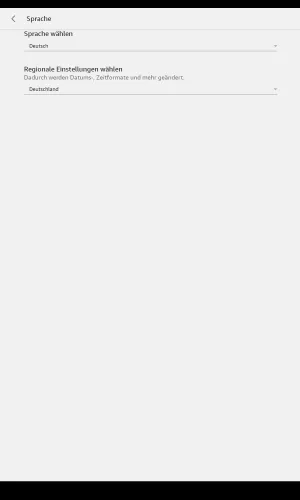

- Öffne die Einstellungen
- Tippe auf Geräteoptionen
- Tippe auf Tastatur und Sprache
- Tippe auf Sprachen
- Tippe auf Regionale Einstellungen wählen
- Wähle eine Region für die Anzeige Datums- und Zeitformats


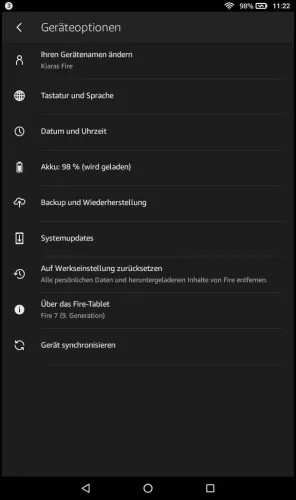
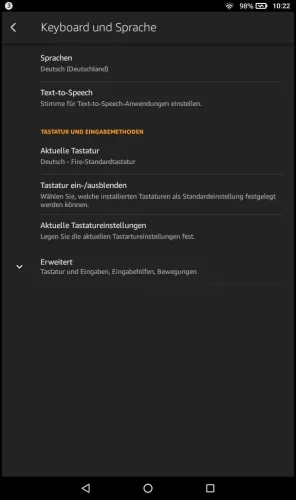
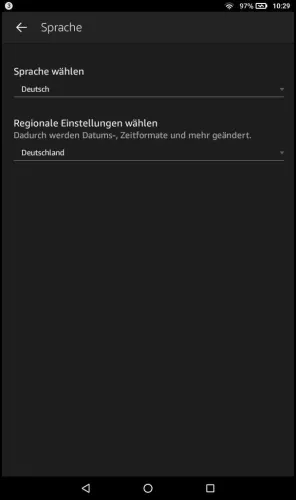
- Öffne die Einstellungen
- Tippe auf Geräteoptionen
- Tippe auf Tastatur und Sprache
- Tippe auf Sprachen
- Lege die gewünschte Region fest
Automatische Zeitzone
Wenn Automatische Zeitzone aktiviert ist, so erhält das Fire OS 6 Gerät die Zeitzone aus dem Netzwerk. Die Zeitzone manuell zu ändern ist nur dann möglich, wenn die automatische Zeitzone ausgeschalten ist.

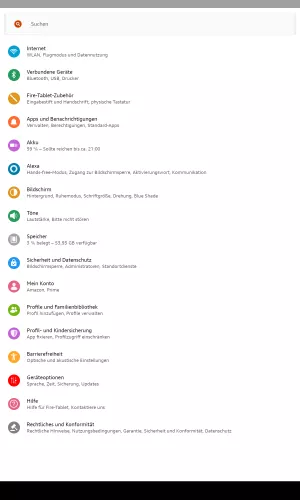


- Öffne die Einstellungen
- Tippe auf Geräteoptionen
- Tippe auf Datum und Uhrzeit
- Aktiviere oder deaktiviere Zeitzone des Netzwerks verwenden


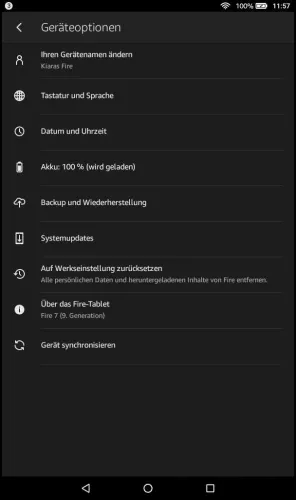
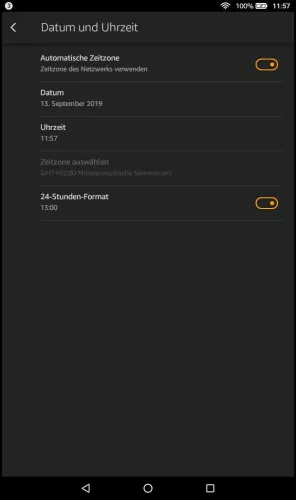
- Öffne die Einstellungen
- Tippe auf Geräteoptionen
- Tippe auf Datum und Uhrzeit
- Tippe auf Automatische Zeitzone
24-Stunden Format
Tablets und Smartphones, die in Deutschland geliefert werden, kommen normalerweise mit dem 24-Stunden-Format voreingestellt an. Bei manchen Herstellern kann es aber auch sein, dass stattdessen das 12-Stunden Format angezeigt bekommt. Dies lässt sich in den Geräteeinstellungen ändern.

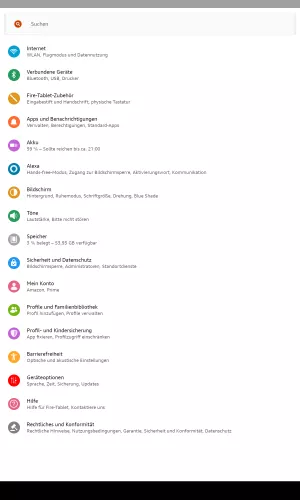


- Öffne die Einstellungen
- Tippe auf Geräteoptionen
- Tippe auf Datum und Uhrzeit
- Aktiviere oder deaktiviere 24-Stunden-Format verwenden


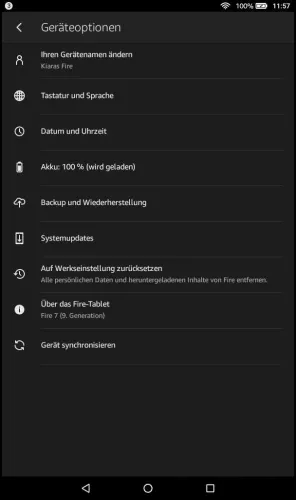

- Öffne die Einstellungen
- Tippe auf Geräteoptionen
- Tippe auf Datum und Uhrzeit
- Aktiviere oder deaktiviere 24-Stunden-Format
Diese Anleitung ist Teil unseres umfassenden Amazon Fire Tablet Guides. Lerne Schritt für Schritt das Tablet kennen.








